很多小伙伴都知道U盘可以储存数据,但是也许不知道U盘还可以用来重装系统。小小的U盘怎么发挥它这个作用呢?U盘重装系统的前提是u盘做启动盘。今天小编就和大家分享u盘做启动盘教程。
工具/原料:
系统版本:windows 10
品牌型号: 联想小新Air 13 Pro
软件版本:小熊一键重装系统工具
方法/步骤:
1、下载并安装小熊一键重装系统工具,选择启动U盘界面。插入U盘。点击制作U盘启动盘开始制作。

2、选择想要重装的系统下载到U盘中。点击开始制作。
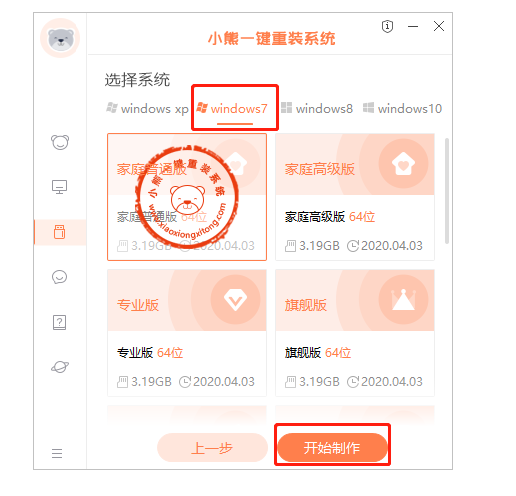
3、确定U盘中无重要数据后,点击确定。
U盘大师使用u盘装系统步骤
U盘怎么重装系统win10?我们可以使用U盘大师来帮我们轻松实现win10系统重装,下面小编就给大家带来U盘大师使用u盘装系统步骤。

4、等待系统下载。
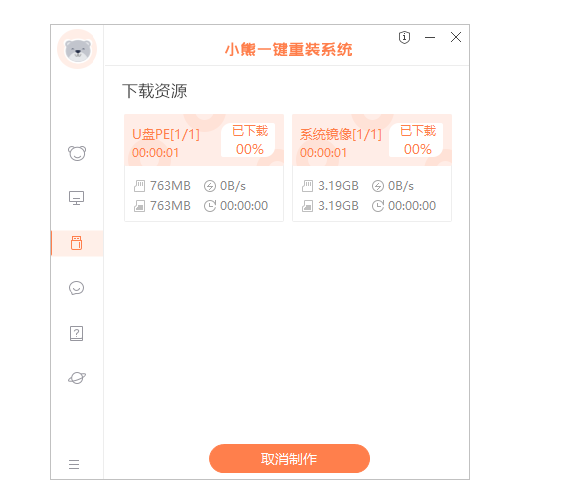
5、U盘启动盘制作成功。

总结:
1、下载并安装小熊一键重装系统工具,选择启动U盘界面。插入U盘。点击制作U盘启动盘开始制作。
2、选择想要重装的系统下载到U盘中。点击开始制作。
3、确定U盘中无重要数据后,点击确定。
4、等待系统下载。
5、U盘启动盘制作成功。
以上就是电脑技术教程《u盘做启动盘教程》的全部内容,由下载火资源网整理发布,关注我们每日分享Win12、win11、win10、win7、Win XP等系统使用技巧!u盘启动制作工具哪个好用
用u盘重装系统是现如今使用最为普遍的系统重装方法,而用u盘重装系统需要用到u盘启动盘,制作u盘启动盘一般要借助u盘启动制作工具。那么u盘启动制作工具哪个好用呢?下面小编就向大家推荐五款亲测好用的u盘启动制作工具。






